So löschen Sie die Cache-Partition und löschen Sie Daten auf Android
Wenn Sie jemals in Ihre Android-App-Schublade geschaut haben, haben Sie wahrscheinlich bemerkt, dass jede App zwei Aktionen hat: Cache leeren und Daten löschen. Es gibt auch eine sogenannte "Cache-Partition", die nicht mit den einzelnen App-Caches identisch ist.
Warum gibt es diese alle? Was sind die Unterschiede? Und vor allem, ist es möglich, sie zu löschen, wenn Sie Speicherplatz auf Ihrem Android-Gerät freigeben müssen? Lesen Sie weiter, um alles zu erfahren, was Sie über Android-App-Daten, den Android-App-Cache und das Löschen der System-Cache-Partition wissen müssen.
Was sind App-Daten auf Android?
Wenn Sie eine App installieren, entweder aus dem Google Play Store oder durch Querladen eines Drittanbieter-APKs , wird die ausführbare App-Datei zusammen mit allen erforderlichen Laufzeitbibliotheksdateien im Verzeichnis /data/app des Systems gespeichert. Auf dieses Verzeichnis kann der Datei-Explorer nicht zugreifen, es sei denn, Sie rooten Ihr Gerät.
Jede installierte App erhält außerdem ein eigenes Verzeichnis für private Daten, das sich im Verzeichnis /data/data des Systems befindet. Auf dieses Verzeichnis kann auch nicht zugegriffen werden, außer wenn Sie Ihr Gerät rooten.
Wenn Sie Ihre verschiedenen Android-Apps verwenden, werden bestimmte Einstellungen und Eingaben zwischen den Sitzungen gespeichert. Wenn Sie sich beispielsweise bei einer App anmelden und "An mich erinnern" anklicken, werden Ihre Daten in privaten Daten gespeichert. Daten speichern auch Dinge wie Kontoeinstellungen, App-Einstellungen usw.
Einige Apps (wie Spotify) speichern möglicherweise Offline-Audiodaten, während andere (wie Maps) Offline-Kartendaten speichern können. Dies kann viel mehr Speicherplatz beanspruchen, als Sie erwartet haben, daher kann es nützlich sein zu wissen, wie Sie App-Daten löschen, falls Ihr Speicherplatz knapp wird.
So löschen Sie App-Daten auf Android-Telefonen
Wenn Sie App-Daten löschen , löschen Sie im Wesentlichen alle privaten Daten, die seit der Installation und Verwendung gespeichert wurden. Mit anderen Worten, durch das Löschen von App-Daten wird eine App auf den Zustand bei der Erstinstallation zurückgesetzt.
So löschen Sie App-Daten für eine bestimmte Android-App:
- Öffnen Sie Einstellungen .
- Navigieren Sie zu Apps .
- Tippen Sie auf die App, die Sie löschen möchten.
- Tippen Sie auf Speicher .
- Tippen Sie dann auf Daten löschen .
Was ist App-Cache auf Android?
Im Allgemeinen ist ein Cache eine spezielle Art von Speicher, der Dateien und Daten enthält, auf die häufig zugegriffen wird. Der Zweck des Caches besteht darin, den zukünftigen Zugriff auf diese Dateien und Daten zu beschleunigen, da der Cache-Speicher für ein schnelles Laden optimiert ist. Der Nachteil ist, dass der Cache-Speicher begrenzt ist und Speicherplatz auf Ihrem Gerät benötigt.
Wenn Sie eine Android-App verwenden, müssen Sie möglicherweise regelmäßig Daten aus dem Internet abrufen, beispielsweise Bilder. Anstatt jedes Mal ein bestimmtes Bild herunterzuladen, wenn es auf dem Bildschirm angezeigt werden muss, speichert eine App dieses Bild möglicherweise im Cache der App. Es ist sofort verfügbar, wenn Sie es das nächste Mal anzeigen müssen, und Sie sparen Bandbreite.
Hinweis: App-Cache ist nicht dasselbe wie die System-Cache-Partition auf Android. Lesen Sie weiter, um mehr darüber zu erfahren.
So löschen Sie den App-Cache auf Android-Telefonen
Manchmal können zwischengespeicherte Daten nicht mit dem übereinstimmen, was die Daten eigentlich sein sollten, was zu veralteten Informationen führen kann. In anderen Fällen kann sich der Cache mit zu vielen Daten füllen, was die App-Leistung verlangsamen kann. In diesem Fall kann es hilfreich sein, den Cache einer App zu leeren .
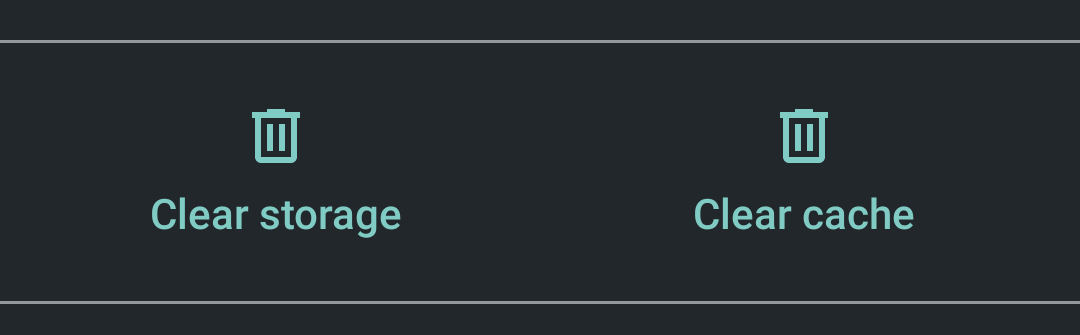
Zwischengespeicherte Daten sollen temporär sein, sodass das Löschen der zwischengespeicherten Daten einer App keinen Schaden oder Risiko mit sich bringt. Um den Cache für eine bestimmte Android-App zu leeren, führen Sie die gleichen Schritte wie oben aus und wählen Sie dann Cache leeren anstelle von Daten löschen.
- Öffnen Sie Einstellungen .
- Navigieren Sie zu Apps .
- Tippen Sie auf die App, die Sie löschen möchten.
- Tippen Sie auf Speicher .
- Tippen Sie auf Cache leeren .
Was ist die System-Cache-Partition auf Android?
Unter Android ist die System-Cache-Partition der Ort, an dem temporäre Systemdateien gespeichert werden. Die System-Cache-Partition befindet sich im /cache-Verzeichnis, das von den einzelnen App-Caches getrennt ist und ohne Rooten Ihres Android-Geräts unzugänglich bleibt.
Welche Art von Daten werden in der System-Cache-Partition gespeichert? Hauptsächlich Systemupdates.
Vor Android 7.0 Nougat wurden Systemupdates heruntergeladen und im Systemcache gespeichert und dann beim Neustart angewendet. Ab Android 7.0 Nougat wurde ein neues nahtloses Updatesystem eingeführt, das den Systemcache nicht mehr für Systemupdates verwendet.
Wenn Sie immer noch ein älteres Gerät verwenden, das nicht mit dem nahtlosen Update-System gestartet wurde, kann es nie verwendet werden – selbst wenn Sie irgendwann auf eine neuere Version von Android aktualisieren.
So löschen Sie die System-Cache-Partition auf Android-Telefonen
Bei allen Android-Geräten, die noch den Systemcache zum Anwenden von Systemupdates verwenden, ist es normalerweise eine gute Idee, die Systemcachepartition auf Ihrem Android nach einem erfolgreichen Systemupdate zu löschen. Dadurch wird sichergestellt, dass Ihre Systemupdates niemals veraltete Dateien oder Daten verwenden. Es schadet nicht, die System-Cache-Partition zu löschen.
Um die Cache-Partition auf Android-Geräten zu löschen, müssen Sie Ihr Gerät in den Wiederherstellungsmodus versetzen. Im Wiederherstellungsmodus funktioniert Ihr Touchscreen möglicherweise nicht mehr, und Sie müssen Ihre Lautstärketasten und den Netzschalter verwenden, um durch die Menüoption zu navigieren.
- Schalten Sie Ihr Android-Gerät aus.
- Halten Sie gleichzeitig die Tasten Lautstärke verringern + Ein-/ Ausschalten oder eine beliebige Tastenkombination gedrückt, die Sie verwenden müssen, damit Ihr Telefon in den Wiederherstellungsmodus startet.
- Verwenden Sie die Lautstärketasten, um durch das Menü des Wiederherstellungsmodus zu navigieren.
- Verwenden Sie den Netzschalter, um Wipe Cache Partition auszuwählen.
- Warten Sie, bis die System-Cache-Partition gelöscht ist.
- Wählen Sie die Option Neustart , um zur normalen Gerätenutzung zurückzukehren.
Mehr Speicherplatz auf Ihrem Android-Gerät freigeben
Bei so vielen Daten, die heutzutage auf unseren Telefonen gespeichert sind, kann es sich anfühlen, als würden Sie ständig darum kämpfen, Speicherplatz freizugeben. Es gibt eine Vielzahl von Apps, die Ihnen helfen, die Spezifikationen Ihres Telefons im Auge zu behalten, und das regelmäßige Löschen des Caches auf Ihrem Telefon stellt sicher, dass Apps nicht mehr Speicherplatz beanspruchen, als sie benötigen.
